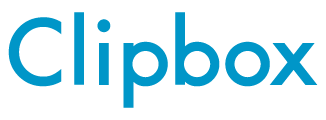平素より「Clipbox」をご愛用いただき、誠にありがとうございます。
9/19(金)は「iPhone 6」及び「iPhone 6 Plus」の発売日です。
また、iOS8のアップデートも始まっております。
お客様におかれましては、機種変更やiOSのアップデートを
ご検討の方もいらっしゃると思いますが、
ここで改めてClipbox内のデータのバックアップ方法をご案内させていただきます。
是非、機種変更で新機種にデータを移行されたい場合や、
iOSアップデート時の不測の事態にお役立ていただけると幸いです。
【注意】
Clipbox内に保存されたファイルは、iTunesやiCloudへの自動バックアップには対応しておらず、
iTunesで「復元」をしてしまうと、保存されていたデータは消えてしまいます。
■PCへのバックアップ方法
※※ご注意ください※※
iTunesに表示されているだけでは
バックアップは完了しておりません。
端末のデータを削除される際は必ず
ローカル(PC)に保存されたことを
確認してからお願いいたします。
尚、再びClipbox内にデータを入れる際は
7番の「保存先ボタン」左の「追加」を押し、
対象ファイルを選択して実行することに
より完了します。
また、下記より画像付きでバックアップ方法の
ご確認が可能ですので、ご参考にして
いただけると幸いです。
▼ファイルのバックアップ方法
https://apptopi.jp/2015/05/26/backup/
お試しいただく中で、ご不明な点がございました際は、 遠慮なくサポート事務局までお問い合わせくださいませ。
お客様にはお手数をおかけいたしますが、
今後ともClipboxを宜しくお願い申し上げます。
Clipbox事務局一同
9/19(金)は「iPhone 6」及び「iPhone 6 Plus」の発売日です。
また、iOS8のアップデートも始まっております。
お客様におかれましては、機種変更やiOSのアップデートを
ご検討の方もいらっしゃると思いますが、
ここで改めてClipbox内のデータのバックアップ方法をご案内させていただきます。
是非、機種変更で新機種にデータを移行されたい場合や、
iOSアップデート時の不測の事態にお役立ていただけると幸いです。
【注意】
Clipbox内に保存されたファイルは、iTunesやiCloudへの自動バックアップには対応しておらず、
iTunesで「復元」をしてしまうと、保存されていたデータは消えてしまいます。
■PCへのバックアップ方法
1)PCとiPhoneを付属のコード(充電コード)
で繋ぐ
2)iTunesを立ち上げる
※閉じている時は自動で立ち上がります
3)iTunes内右上「iPhone」を選択
4)画面上部(アップルマークの下)の
「App」タブを選択
5)画面中央より左下のファイル共有内(App)
にClipboxが出てきますのでそこを選択
6)右側の「Clipboxの文書」にデータが
自動で表示されます
7)最後に、ローカル(PC)に落としたい
ファイルを選択、「保存先ボタン」を押して保存先を選択
8)OKにてPCへの移動が完了します
※※ご注意ください※※
iTunesに表示されているだけでは
バックアップは完了しておりません。
端末のデータを削除される際は必ず
ローカル(PC)に保存されたことを
確認してからお願いいたします。
尚、再びClipbox内にデータを入れる際は
7番の「保存先ボタン」左の「追加」を押し、
対象ファイルを選択して実行することに
より完了します。
また、下記より画像付きでバックアップ方法の
ご確認が可能ですので、ご参考にして
いただけると幸いです。
▼ファイルのバックアップ方法
https://apptopi.jp/2015/05/26/backup/
お試しいただく中で、ご不明な点がございました際は、 遠慮なくサポート事務局までお問い合わせくださいませ。
お客様にはお手数をおかけいたしますが、
今後ともClipboxを宜しくお願い申し上げます。
Clipbox事務局一同